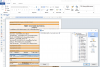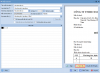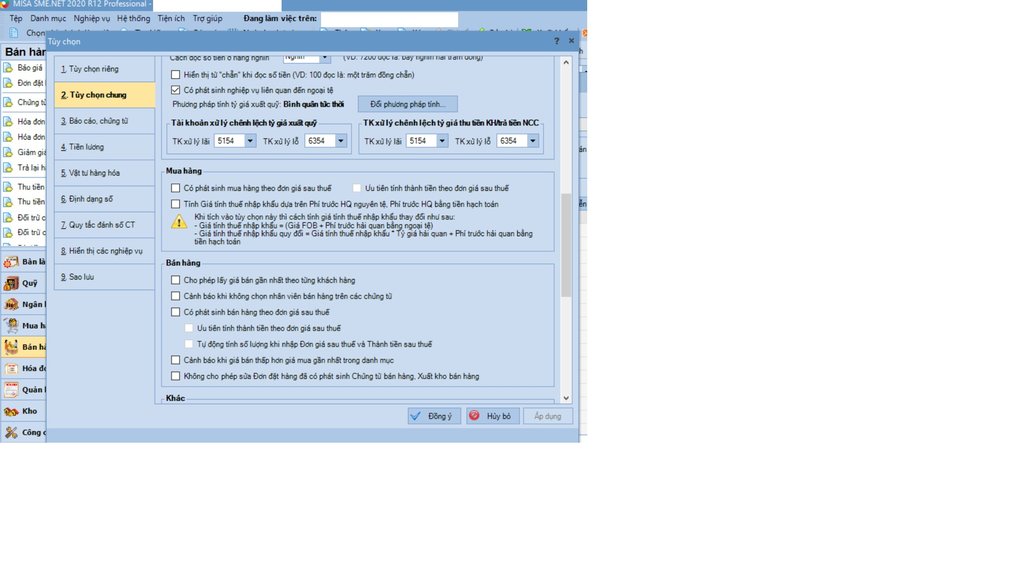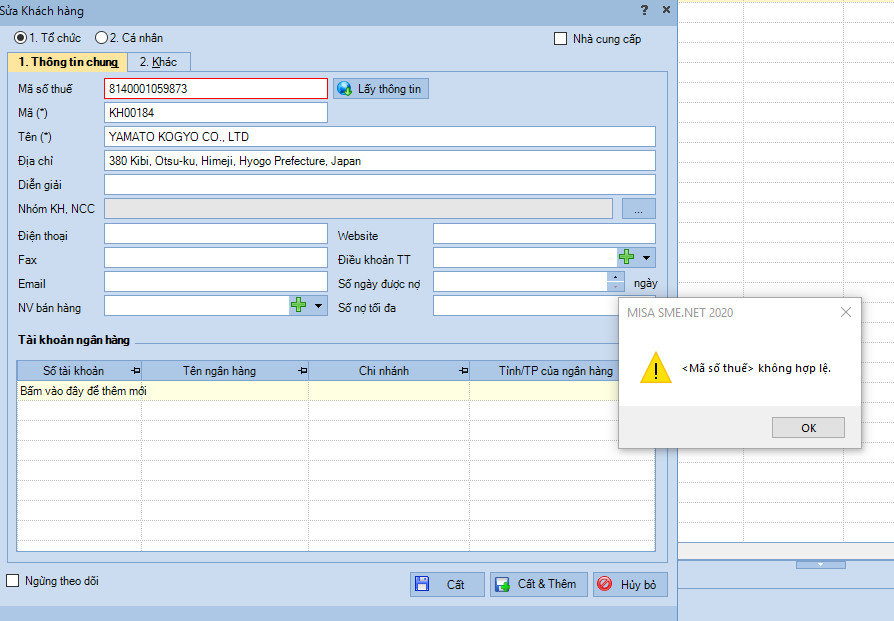Nhập MST phần mềm báo không hợp lệ:
Hiện tại chương trình đang kiểm tra MST theo quy tắc của cơ quan thuế yêu cầu, để kiểm tra nhanh anh/chị có thể mở phần mềm HTKK, nhập thử MST cần kiểm tra. Trường hợp báo <MST không hợp lệ> do mã số thuế chưa đúng quy tắc yêu cầu của cơ quan thuế.
Trường hợp MST nước ngoài: Cơ quan thuế chỉ quản lý mã số thuế đối với các công ty kinh doanh và được cấp MST tại Việt Nam. Nên đối với MST nước ngoài thì trên hóa đơn không cần hiển thị MST của nước ngoài, trên phần mềm HTKK cũng không cho phép nhập đối với MST không phải của VN ạ.
* Trường hợp mong muốn phần mềm in lên được mã số thuế anh/chị làm như sau:
Bước 1: Vào Mẫu/ Quản lý mẫu/ Thêm trường mở rộng mã số thuế
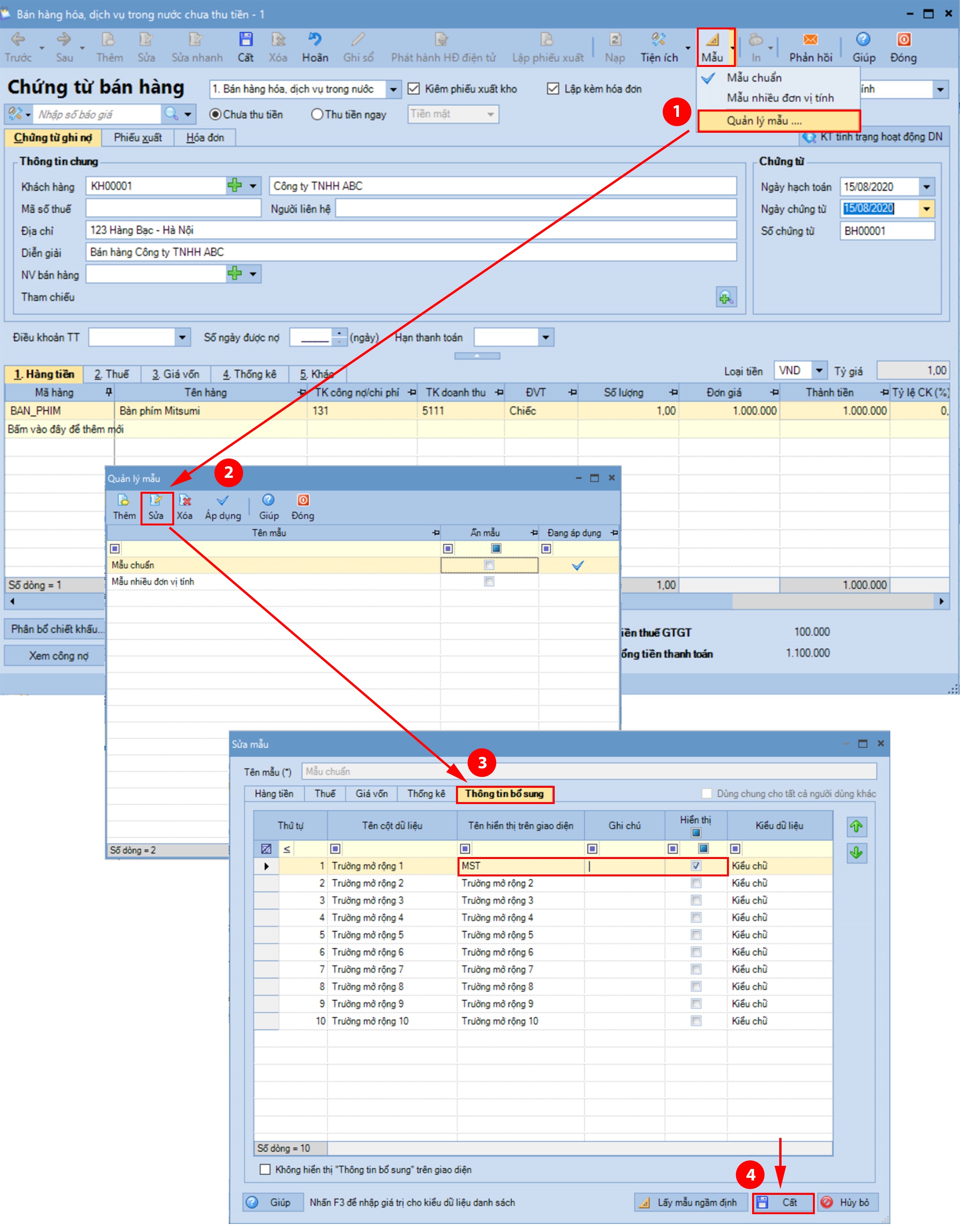
Bước 2: Trên chứng từ điền mã số thuế vào mục vừa thêm:
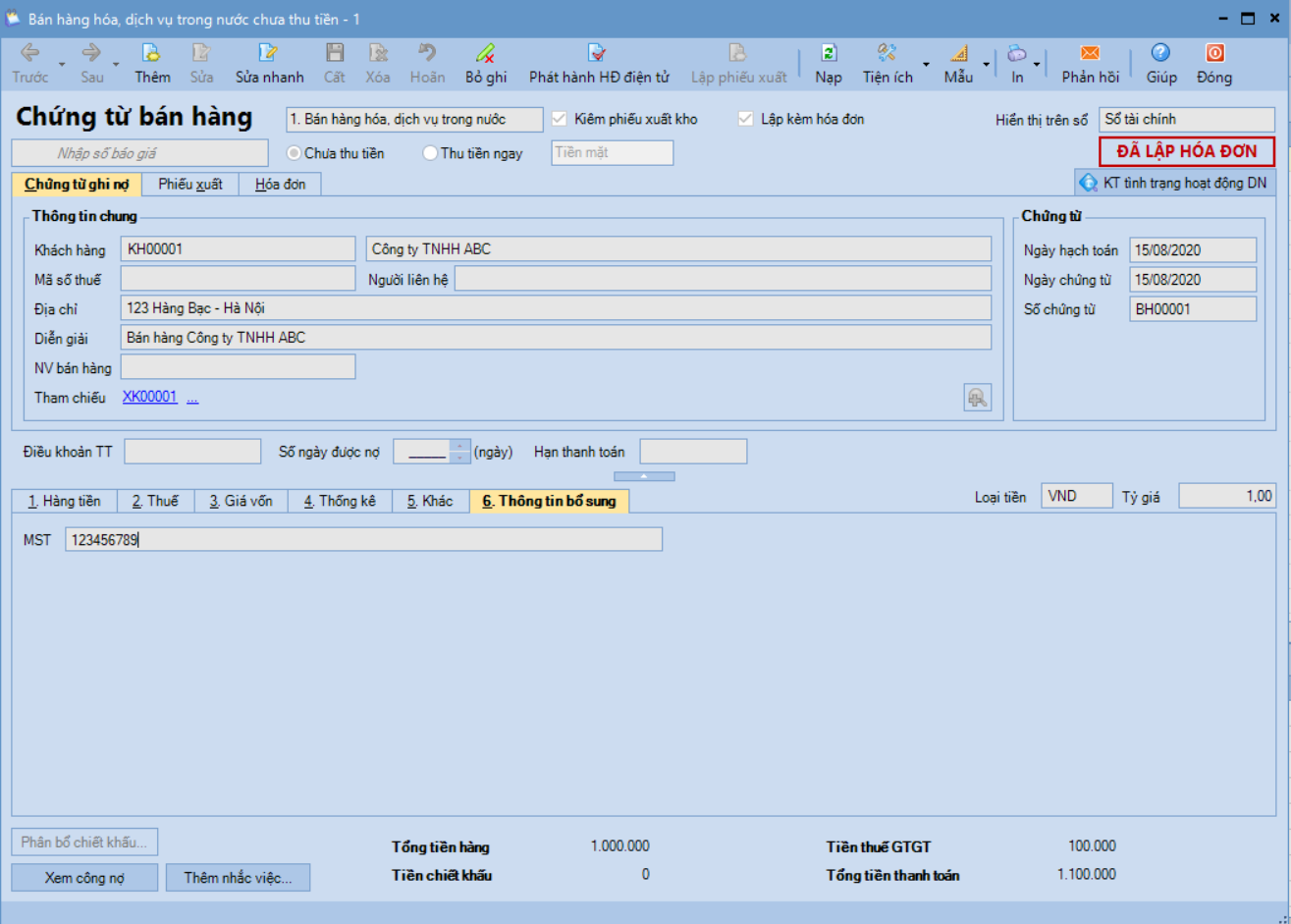
Bước 3:
- Trên chứng từ cần hiển thị mã số thuế, vào Sửa mẫu:
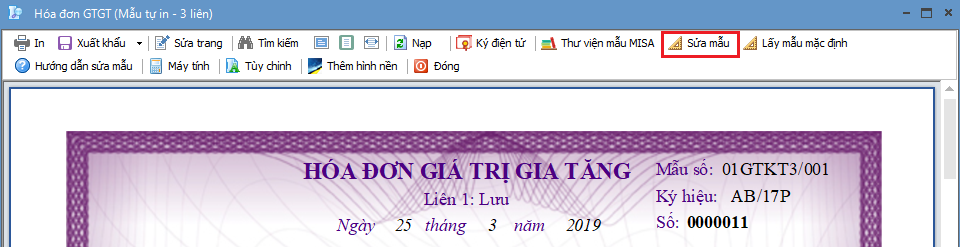
Lấy công thức cho ô Mã số thuế là {IIF(VOUCHER_DATA.CustomField1 = "",VOUCHER_DATA.AccountObjectTaxCode,VOUCHER_DATA.CustomField1)}
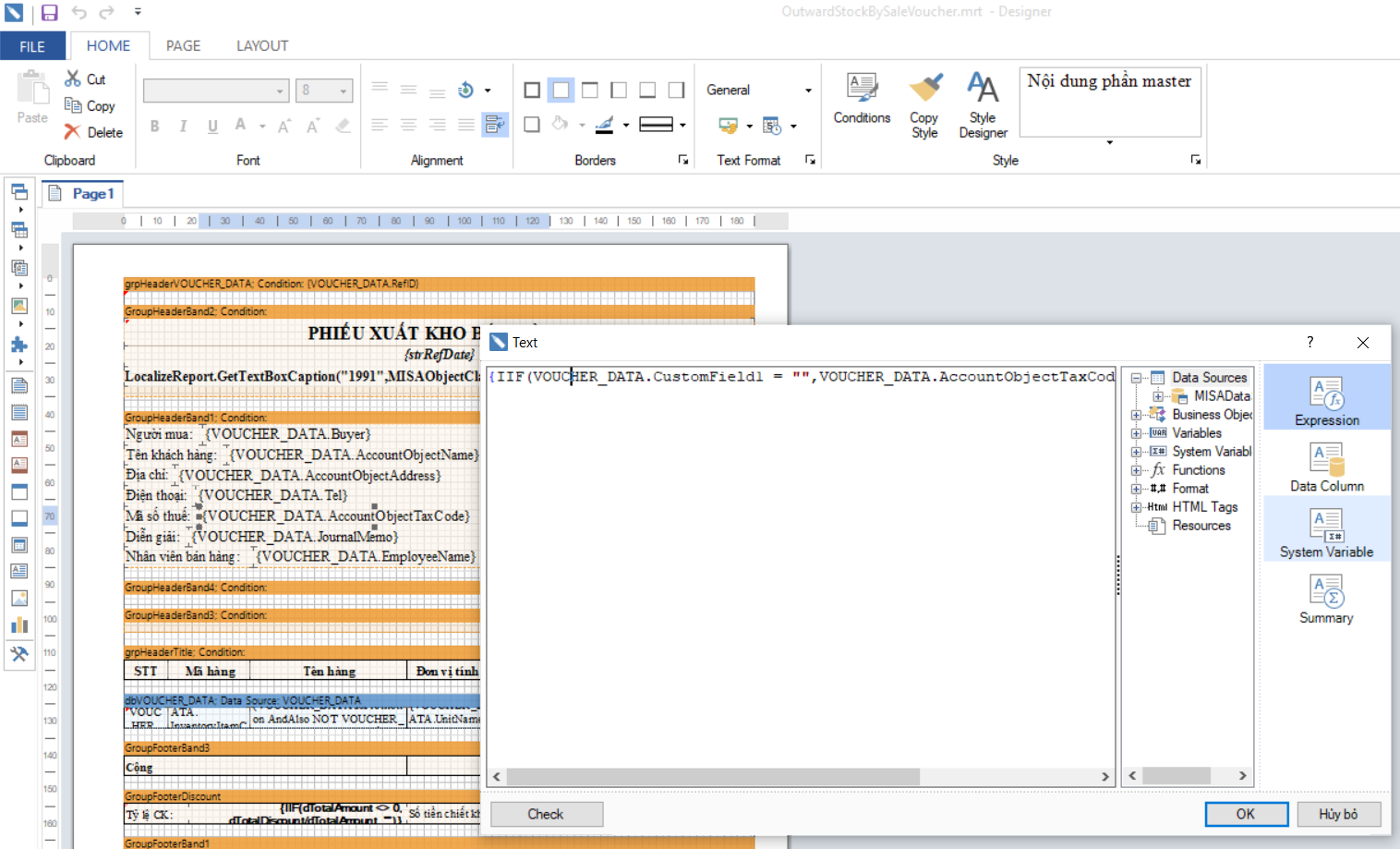
Cụ thể về cách Sửa mẫu anh/chị xem tại đây
Hiện tại chương trình đang kiểm tra MST theo quy tắc của cơ quan thuế yêu cầu, để kiểm tra nhanh anh/chị có thể mở phần mềm HTKK, nhập thử MST cần kiểm tra. Trường hợp báo <MST không hợp lệ> do mã số thuế chưa đúng quy tắc yêu cầu của cơ quan thuế.
Trường hợp MST nước ngoài: Cơ quan thuế chỉ quản lý mã số thuế đối với các công ty kinh doanh và được cấp MST tại Việt Nam. Nên đối với MST nước ngoài thì trên hóa đơn không cần hiển thị MST của nước ngoài, trên phần mềm HTKK cũng không cho phép nhập đối với MST không phải của VN ạ.
* Trường hợp mong muốn phần mềm in lên được mã số thuế anh/chị làm như sau:
Bước 1: Vào Mẫu/ Quản lý mẫu/ Thêm trường mở rộng mã số thuế
Bước 2: Trên chứng từ điền mã số thuế vào mục vừa thêm:
Bước 3:
- Trên chứng từ cần hiển thị mã số thuế, vào Sửa mẫu:
Lấy công thức cho ô Mã số thuế là {IIF(VOUCHER_DATA.CustomField1 = "",VOUCHER_DATA.AccountObjectTaxCode,VOUCHER_DATA.CustomField1)}
Cụ thể về cách Sửa mẫu anh/chị xem tại đây
Đính kèm
Sửa lần cuối:
Học thêm kiến thức tại: AMIS Blog | MISA Academy